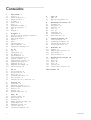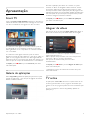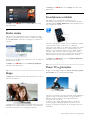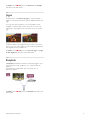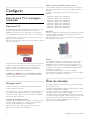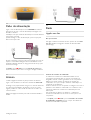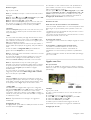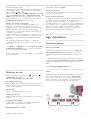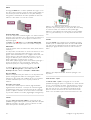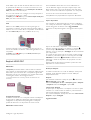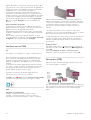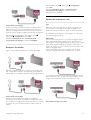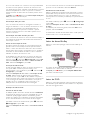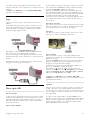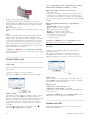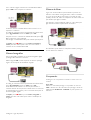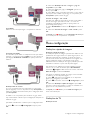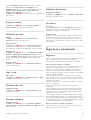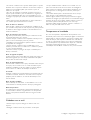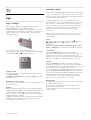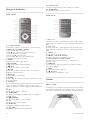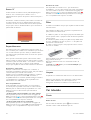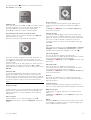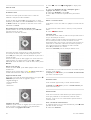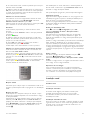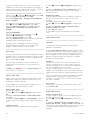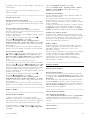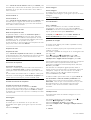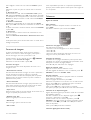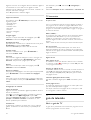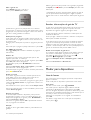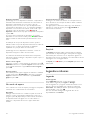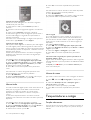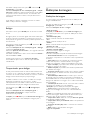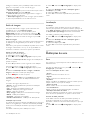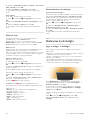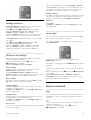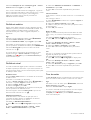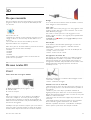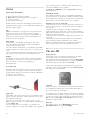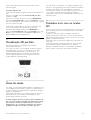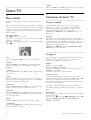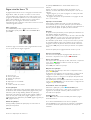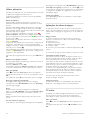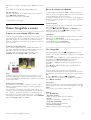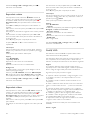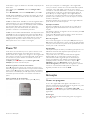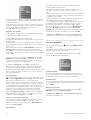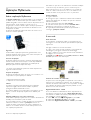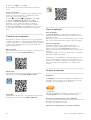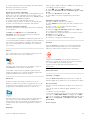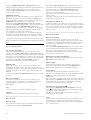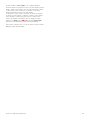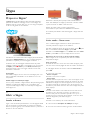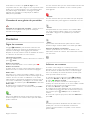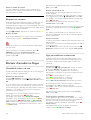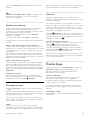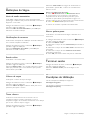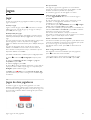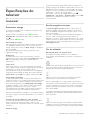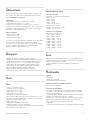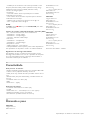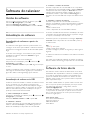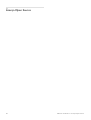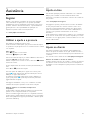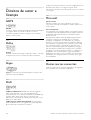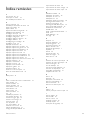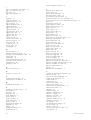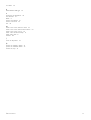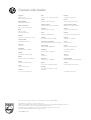!!!"#$%&%#'"()*+!,&()*,
-,.%'/,012)301#0)43(/15641.,/1'3##)0 /15/
75635&14)
1113/%&%854)0
9:::1',0 %,'1;*50/1<=>1?@
A:BC<9::9
ADBC<9::9
EEBC<9::9

1
1.1
1.2
1.3
1.4
1.5
1.6
1.7
1.8
1.9
1.10
2
2.1
2.2
2.3
2.4
2.5
2.6
2.7
2.8
3
3.1
3.2
3.3
3.4
3.5
3.6
3.7
3.8
3.9
3.10
3.11
4
4.1
4.2
4.3
4.4
4.5
4.6
5
5.1
5.2
5.3
5.4
5.5
5.6
6
6.1
6.2
6.3
6.4
6.5
6.6
6.7
6.8
Conteúdos
Apresentação 3
Smart TV 3
Galeria de aplicações 3
Aluguer de vídeos 3
TV online 3
Redes sociais 4
Skype 4
Smartphones e tablets 4
Pause TV e gravações 4
Jogos 5
EasyLink 5
Configurar 6
Suporte para TV e montagem na parede 6
Dicas de colocação 6
Cabo de alimentação 7
Antena 7
Rede 7
Ligar dispositivos 9
Menu configuração 18
Segurança e manutenção 19
TV 21
Ligar 21
Telecomando 21
Ver televisão 24
guia de televisão 32
Mudar para dispositivos 33
Legendas e idiomas 34
Temporizadores e relógio 35
Definições de imagem 36
Definições de som 37
Definições da Ambilight 38
Acesso universal 39
3D 41
Do que necessita 41
Os seus óculos 3D 41
Ver em 3D 42
Visualização 3D perfeita 43
Aviso de saúde 43
Cuidados a ter com os óculos 3D 43
Smart TV 44
Menu inicial 44
Aplicações da Smart TV 44
Vídeos, fotografias e música 47
Pause TV 49
Gravação 49
Aplicação MyRemote 50
Skype 56
O que é o Skype? 56
Abrir o Skype 56
Contactos 57
Efectuar chamadas no Skype 58
Crédito Skype 59
Definições do Skype 59
Terminar sessão 60
Condições de Utilização 60
7
7.1
7.2
8
8.1
8.2
8.3
8.4
8.5
8.6
8.7
8.8
9
9.1
9.2
9.3
9.4
10
10.1
10.2
10.3
10.4
11
11.1
11.2
11.3
11.4
11.5
11.6
Jogos 61
Jogar 61
Jogos de dois jogadores 61
Especificações do televisor 62
Ambiental 62
Alimentação 63
Recepção 63
Visor 63
Som 63
Multimédia 63
Conectividade 64
Dimensão e peso 64
Software do televisor 65
Versão do software 65
Actualização do software 65
Software de fonte aberta 65
Licença Open Source 66
Assistência 67
Registar 67
Utilizar a ajuda e a procura 67
Ajuda on-line 67
Apoio ao cliente 67
Direitos de autor e licenças 68
HDMI 68
Dolby 68
Skype 68
DivX 68
Microsoft 68
Outras marcas comerciais 68
Índice remissivo 69
2 Conteúdos

1
Apresentação
1.1
Smart TV
Ligue esta Smart TV LED da Philips à Internet e descubra um
mundo de televisão totalmente novo. Pode ligar ao seu router
com fios ou estabelecer uma ligação sem fios com Wi-Fi.
Se o televisor estiver ligado à sua rede doméstica, pode ver
uma fotografia do seu smartphone no televisor, reproduzir
vídeos guardados no seu computador ou controlar o televisor
com o seu tablet.
Se o televisor estiver ligado à Internet, pode ver vídeos
alugados numa loja de vídeo online, ler o guia de TV online ou
gravar os seus programas favoritos num disco rígido USB. As
aplicações da Smart TV proporcionam ainda mais diversão com
todos os tipos de serviços de entretenimento e conveniência.
Na Ajuda, prima * Lista e procure Smart TV para obter
mais informações.
1.2
Galeria de aplicações
Abra a App Gallery (Galeria de aplicações) na Smart TV para
navegar nas aplicações - uma colecção de páginas da Internet
feitas à medida do televisor.
Encontre a aplicação para vídeos do YouTube, um jornal
nacional, um álbum de fotografias online, Facebook, Twitter,
etc. Existem aplicações que lhe permitem alugar um vídeo
numa loja de vídeo online e aplicações para ver programas de
televisão que perdeu. Se a App Gallery (Galeria de aplicações)
não tiver aquilo de que está à procura, experimente procurar
na Web e navegar na Internet no televisor.
Na Ajuda, prima * Lista e procure Galeria de aplicações
para obter mais informações.
1.3
Aluguer de vídeos
Não precisa de sair de cada para alugar vídeos. Basta alugar os
filmes mais recentes na loja de vídeo online da sua região.
Inicie a Smart TV e adicione a aplicação da loja de vídeo à
página inicial da Smart TV.
Abra a aplicação da loja de vídeo, crie a sua conta pessoal,
seleccione o filme e comece a reproduzi-lo.
Não precisa de transferir nada, pode ver o filme
imediatamente*.
Na Ajuda, prima * Lista e procure Aluguer de vídeos para
obter mais informações.
* Depende do serviço de transmissão de vídeo da loja de
vídeo seleccionada.
1.4
TV online
As aplicações da TV online da Smart TV (transmissão de TV
em fluxo) permitem-lhe ver um programa de televisão que
perdeu ou ver um programa quando for mais conveniente para
si.
Procure o logótipo do canal em App Gallery (Galeria de
aplicações).
Apresentação / TV online 3

Na Ajuda, prima * Lista e procure TV online para obter
mais informações.
1.5
Redes sociais
Não precisa de se levantar para ver as mensagens dos seus
amigos no computador. Abra a Smart TV, seleccione a página
da sua rede social e responda às mensagens no conforto do
seu sofá.
A Smart TV é compatível com o Facebook e com o Twitter, as
populares redes sociais.
Na Ajuda, prima * Lista e procure Galeria de aplicações
para obter mais informações.
1.6
Skype
O Skype™ permite-lhe efectuar vídeo-chamadas sem custos a
partir do seu televisor.
Pode ligar e ver os seus amigos em qualquer parte do mundo.
Para efectuar uma vídeo-chamada precisa de uma câmara com
microfone incorporado e uma boa ligação à Internet.
Na Ajuda, prima * Lista e procure Skype para obter mais
informações.
1.7
Smartphones e tablets
Para utilizar o seu smartphone ou tablet como um
telecomando para televisor ou como controlador multimédia,
transfira a aplicação Philips MyRemote da loja de aplicações do
seu smartphone ou tablet.
Controle o seu televisor a partir do seu smartphone ou tablet,
mude de canal ou altere o volume. Com a aplicação
MyRemote, pode utilizar o seu telemóvel ou tablet para enviar
fotografias, música e vídeos do seu computador para o seu
televisor. E com a aplicação MyRemote num tablet, pode até
consultar o Guia de TV, ler sobre os programas e mudar o
televisor para um canal com um simples toque de um dedo. A
aplicação MyRemote está disponível para iOS e Android.
Na Ajuda, prima * Lista e procure a Aplicação MyRemote
para obter mais informações.
1.8
Pause TV e gravações
Se ligar um disco rígido USB, pode colocar em pausa e gravar
uma emissão de um canal de televisão digital.
Coloque o seu televisor em pausa e atenda aquele telefonema
urgente ou faça um intervalo durante um jogo, enquanto o
televisor guarda a emissão no disco rígido USB. Pode
recomeçar a ver mais tarde.
Se tiver um disco rígido USB ligado também pode gravar
emissões digitais. Pode gravar enquanto estiver a ver um
programa ou programar a gravação de um programa que será
transmitido.
4 Apresentação / Pause TV e gravações

Na Ajuda, prima * Lista e procure Pause TV ou Gravação
para obter mais informações.
1.9
Jogos
Se seleccionar a sua consola de jogos no Menu principal, o
televisor muda automaticamente para as definições ideais para
jogar.
Se o jogo tiver vários jogadores com ecrãs divididos, pode
configurar o televisor para mostrar cada ecrã como um ecrã
total. Assim, cada jogador pode concentrar-se no seu próprio
jogo.
O televisor utiliza a tecnologia 3D para mostrar os dois ecrãs.
Para um jogo com dois jogadores e dois ecrãs totais diferentes,
cada jogador precisa de óculos 3D.
Na Ajuda, prima * Lista e procure Consola jogos ou Jogos
de dois jogadores para obter mais informações.
1.10
EasyLink
O EasyLink permite-lhe controlar um dispositivo ligado, como
por exemplo um leitor de Blu-ray, com o telecomando do
televisor.
O EasyLink usa o HDMI CEC para comunicar com os
dispositivos ligados.
Na Ajuda, prima * Lista e procure EasyLink para obter mais
informações.
Apresentação / EasyLink 5

2
Configurar
2.1
Suporte para TV e montagem
na parede
Suporte para TV
Os altifalantes do televisor estão integrados no pé do suporte
para TV. O televisor está equipado com uma caixa de
altifalantes maior para um som optimizado, em comparação
com os altifalantes incorporados num ecrã fino de um televisor.
Deve ligar sempre o cabo da base ao televisor para ouvir som.
Ligue este cabo com firmeza.
Para obter o melhor som, evite colocar a base sobre um tapete
alto ou um pano grosso.
Pode consultar as instruções de montagem do suporte para TV
no Guia de início rápido fornecido com o televisor. Se tiver
perdido este guia, pode transferi-lo em www.philips.com
Utilize o número de modelo do televisor para procurar o
Manual de início rápido para transferência.
Na Ajuda, prima * Lista e procure Montagem na parede
para obter informações sobre utilizar o suporte para TV para
montar o televisor numa parede.
Montagem mural
A base e o pescoço do suporte para TV também permitem
montar o televisor na parede.
Combine a base e o pescoço para criar um suporte rotativo ou,
em alternativa, utilize apenas a base para montar o televisor
próximo da parede. Ligue sempre o cabo da base ao televisor
com firmeza para receber som.
Instruções de montagem na parede
Pode consultar as instruções de montagem na parede no Guia
de início rápido fornecido com o televisor. Se tiver perdido
este guia, pode transferi-lo em www.philips.com
Utilize o número de modelo do televisor para procurar o
Manual de início rápido para transferência.
Utilizar um suporte de parede acessório para TV
O seu televisor também está preparado para um suporte de
parede em conformidade com as normas VESA (vendido em
separado).
Localize o código VESA ao lado do número do tipo de
televisor.
- 40PFL7007 - VESA MIS-F 200,200,M6
- 46PFL7007 - VESA MIS-F 200,200,M6
- 55PFL7007 - VESA MIS-F 400,400,M6
- 40PFL8007 - VESA MIS-F 200,200,M6
- 46PFL8007 - VESA MIS-F 200,200,M6
- 55PFL8007 - VESA MIS-F 400,400,M6
- 46PFL9707 - VESA MIS-F 300,300,M6
- 60PFL9607 - VESA MIS-F 400,400,M6
Preparação
Retire os 4 parafusos na parte posterior do televisor que tapam
os orifícios VESA. Não utilize estes 4 parafusos para fixar o
suporte de parede acessório.
Utilize parafusos com o comprimento indicado na imagem para
fixar o suporte com firmeza.
Atenção
A montagem do televisor na parede requer conhecimentos
especializados e deverá ser efectuada apenas por pessoal
qualificado. O suporte de parede para TV deverá estar em
conformidade com as normas de segurança aplicáveis ao peso
do televisor. Leia também as precauções de segurança antes
de posicionar o televisor.
A TP Vision Netherlands B.V. não será considerada
responsável pela montagem incorrecta ou por uma montagem
que resulte em acidentes ou ferimentos.
2.2
Dicas de colocação
• Coloque o televisor num local onde a luz do sol não incida
directamente no ecrã.
• Reduza a intensidade das condições de iluminação na divisão
para obter o melhor efeito Ambilight.
• Coloque o televisor a uma distância máxima de 25 cm da
parede para obter o melhor efeito Ambilight.
• A distância ideal para ver televisão corresponde a três vezes
o tamanho do ecrã na diagonal. Quando sentado, os seus olhos
deverão encontrar-se ao nível do ponto central do ecrã.
• Para obter uma melhor qualidade de som, coloque o
televisor sobre uma superfície dura.
6 Configurar / Dicas de colocação

2.3
Cabo de alimentação
Ligue o cabo de alimentação à tomada POWER do televisor.
Assegure-se de que o cabo de alimentação está ligado com
firmeza ao televisor.
Certifique-se de que a ficha de alimentação na tomada eléctrica
está sempre acessível.
Quando desligar o cabo de alimentação, puxe sempre pela
ficha e nunca pelo cabo.
Embora o televisor consuma muito pouca energia no modo de
espera, é aconselhável desligá-lo da tomada eléctrica se não
pretender utilizá-lo durante um longo período de tempo, para
economizar energia.
Na Ajuda, prima * Lista e procure Modo de espera para
obter mais informações sobre como ligar e desligar o televisor.
2.4
Antena
Localize a ligação da antena na parte posterior do televisor.
Ligue o cabo da antena com firmeza à entrada de antena a.
Pode ligar a sua própria antena ou ligar a um sinal de antena de
um sistema de distribuição de antenas (comum em certas
regiões). Utilize um cabo coaxial de antena de 75 Ohm com
conector RF IEC.
Utilize esta ligação de antena para sinais de entrada DVB-T e
DVB-C.
2.5
Rede
Ligação sem fios
Do que necessita
Para ligar o televisor à Internet sem fios precisa de um router
sem fios. Utilize uma ligação à Internet de alta velocidade
(banda larga).
Software do servidor de multimédia
O software do servidor de multimédia instalado no seu
computador permite-lhe abrir no ecrã do seu televisor as
fotografias, músicas e vídeos guardados no seu computador.
Utilize uma versão recente do software do servidor de
multimédia, como por exemplo: Windows Media Player 11,
Twonky™ ou semelhante*.
Instale o software no seu computador e configure-o de modo a
partilhar os seus ficheiros multimédia com o televisor. Leia o
manual do software do servidor de multimédia para mais
informações.
Para poder abrir os ficheiros no televisor, o software do
servidor de multimédia tem de estar em execução no seu
computador.
* Na Ajuda, prima * Lista e procure Software do servidor
de multimédia, compatível para ver os tipos de software do
servidor de multimédia compatíveis.
Configurar / Rede 7

Efectuar a ligação
Siga os passos 1 a 5.
Passo 1 - Certifique-se de que o router da sua rede sem fios
está ligado.
Passo 2 - Prima h, seleccione S Configuração e prima OK.
Passo 3 - Seleccione Ligar à rede e prima OK.
Passo 4 - Seleccione Sem fios e prima OK.
Passo 5 - Seleccione Pesquisar para procurar a sua rede sem
fios. Se tiver um router com WPS (Wi-Fi Protected Setup),
pode seleccionar WPS. Faça a sua escolha e prima OK.
- Pesquisar
Seleccione Pesquisar para procurar a sua rede sem fios (o seu
router sem fios). O televisor pode encontrar várias sem fios
nas proximidades.
- WPS
Se o seu router tiver WPS, pode ligar directamente ao router
sem pesquisar. Aceda ao router, prima o botão WPS e volte
para o televisor no intervalo de 2 minutos. Em seguida, prima
Ligar para estabelecer a ligação.
Se existirem dispositivos na sua rede sem fios que utilizem o
sistema WEP de encriptação de segurança, não pode utilizar o
WPS.
Se tiver de utilizar o código PIN WPS para estabelecer a
ligação, seleccione Pesquisar em vez de WPS.
Passo 6 - Na lista de redes encontradas, seleccione a sua rede
sem fios e prima OK.
Se a sua rede não aparecer na lista, significa que o nome da
rede está oculto (desligou a transmissão SSID do router).
Seleccione Introd. manual para introduzir o nome da rede.
Passo 7 - Dependendo do tipo de router, pode agora
introduzir a sua chave de encriptação (WEP, WPA ou WPA2).
Se já tiver introduzido a chave de encriptação para esta rede,
pode seleccionar Seguinte para estabelecer a ligação
imediatamente.
Se o seu router for compatível com WPS ou com WPS com
código PIN, pode seleccionar WPS, Código WPS ou Padrão.
Faça a sua selecção e prima OK.
- Padrão
Seleccione Padrão para introduzir manualmente a chave de
encriptação (palavra-passe, frase-passe ou chave de segurança).
Pode utilizar o teclado do telecomando para introduzir a chave
de encriptação. Prima Ligar depois de introduzir a chave.
- Código WPS
Para estabelecer uma ligação WPS segura a um código PIN,
seleccione Código WPS e prima OK. Anote o código PIN de
8 algarismos e introduza-o no software do router no seu
computador. Volte para o televisor e prima Ligar. Consulte o
manual do router para saber onde deve introduzir o código PIN
no software do router.
Passo 8 - É apresentada uma mensagem se a ligação for
estabelecida.
Configuração de rede
Se a ligação falhar, pode verificar as definições DHCP do router.
O DHCP deve estar Ligado.
Em alternativa, se tiver conhecimentos mais aprofundados e
quiser instalar a sua rede com um endereço de IP estático,
defina o televisor para IP estático.
Para isso, prima h, seleccione S Configuração e prima OK.
Seleccione Definições de rede > Configuração de rede > IP
estático. Depois de seleccionar o IP estático no menu, pode
definir o endereço de IP e outras definições necessárias na
Configuração de IP estático no mesmo menu.
Problemas de rede
Rede sem fios não encontrada ou com interferência.
• Os microondas, telefones DECT ou outros dispositivos Wi-Fi
802.11b/g/n nas proximidades podem perturbar a rede sem
fios.
• Certifique-se de que as firewalls da rede permitem o acesso
à ligação sem fios do televisor.
• Se a rede sem fios não funcionar correctamente em sua casa,
experimente instalar a rede com fios.
A Internet não funciona
• Se a ligação ao router estiver OK, verifique a ligação do router
à Internet.
O computador e a ligação à Internet estão lentos
• Consulte o manual do utilizador do router sem fios
relativamente ao alcance no interior, à velocidade de
transferência e a outros factores que afectem a qualidade do
sinal.
• Utilize uma ligação à Internet de alta velocidade (banda larga)
para o seu router.
Ligação com fios
Do que necessita
Precisa de um router de rede para ligar o televisor à Internet.
Utilize um router com uma ligação à Internet de alta velocidade
(banda larga).
Instalação
Siga os passos 1 a 5.
1 - Ligue o router ao televisor com um cabo de rede (cabo
Ethernet**).
2 - Certifique-se de que o router está ligado.
3 - Prima h, seleccione S Configuração e prima OK.
4 - Seleccione Ligar à rede e prima OK.
5 - Seleccione Com fios e prima OK.
O televisor procura continuamente a ligação de rede. É
apresentada uma mensagem se a ligação for estabelecida.
Configuração de rede
8 Configurar / Rede

Se a ligação falhar, pode verificar as definições DHCP do router.
O DHCP deve estar Ligado.
Em alternativa, se tiver conhecimentos mais aprofundados e
quiser instalar a sua rede com um endereço de IP estático,
defina o televisor para IP estático.
Para isso, prima h, seleccione S Configuração e prima OK.
Seleccione Definições de rede > Configuração de rede > IP
estático. Depois de seleccionar IP estático no menu, pode
definir o endereço de IP e outras definições necessárias na
Configuração de IP estático no mesmo menu.
Software do servidor de multimédia
O software do servidor de multimédia instalado no seu
computador permite-lhe abrir no ecrã do seu televisor
fotografias, músicas e vídeos guardados no seu computador.
Utilize uma versão recente do software do servidor de
multimédia, como por exemplo: Windows Media Player 11,
Twonky™ ou semelhante*.
Instale o software no seu computador e configure-o de modo a
partilhar os seus ficheiros multimédia com o televisor. Leia o
manual do software do servidor de multimédia para mais
informações.
Para poder abrir os ficheiros no televisor, o software do
servidor de multimédia tem de estar em execução no seu
computador.
* Na Ajuda, prima * Lista e procure Software do servidor
de multimédia, compatível para ver os tipos de software do
servidor de multimédia compatíveis.
**Para cumprir com as normas CEM, utilize um cabo Ethernet
FTP Cat. 5E blindado.
Definições de rede
Para abrir as Definições de rede, prima h, seleccione S
Configuração e prima OK.
Seleccione Definições de rede e prima OK.
Ver as definições de rede
Todas as definições de rede actuais são apresentadas aqui: o
endereço de IP e MAC, a intensidade do sinal, a velocidade, o
método de encriptação, etc.
Tipo de rede
Define a rede para Com fios ou Sem fios.
Configuração de rede
Define a configuração de rede para DHCP e IP automático ou
IP estático.
Configuração de IP estático
Se tiver definido o IP estático, pode definir aqui todas as
configurações necessárias para o IP estático.
Digital Media Renderer - DMR
Para receber ficheiros multimédia de smartphones ou tablets,
deve definir o DMR para Ligado.
Nome da rede de TV
Se tiver mais do que um televisor na sua rede, pode mudar o
nome dos televisores aqui.
Limpar memória da Internet
A opção Limpar memória da Internet permite-lhe limpar todos
os ficheiros da Internet guardados no seu televisor. Limpa o
seu registo da Smart TV da Philips e as definições de
classificação parental, os seus inícios de sessão na aplicação da
loja de vídeo, todos os seus favoritos da aplicação Smart TV, os
favoritos e o histórico da Internet. As aplicações MHEG
interactivas também guardam os chamados cookies no seu
televisor. Estes ficheiros também serão limpos.
2.6
Ligar dispositivos
Dicas sobre ligações
Guia de conectividade
Ligue sempre um dispositivo ao televisor com a ligação de
maior qualidade disponível. Utilize também cabos de boa
qualidade para garantir uma boa transferência da imagem e do
som.
Se precisar de ajuda para ligar vários dispositivos ao televisor,
pode visitar o guia de conectividade para televisores da Philips.
O guia fornece informações sobre como ligar e que cabos
utilizar.
Visite www.connectivityguide.philips.com
Antena
Se tiver uma set-top box (um receptor digital) ou um gravador,
ligue os cabos da antena de modo a que o sinal da antena
passe primeiro pela set-top box e/ou pelo gravador antes de
entrar no televisor. Assim, a antena e a set-top box podem
enviar possíveis canais adicionais para o gravador gravar.
Configurar / Ligar dispositivos 9

HDMI
Uma ligação HDMI tem a melhor qualidade de imagem e som.
Um cabo HDMI combina os sinais de vídeo e áudio. Utilize um
cabo HDMI para sinais de televisão em HD (Alta definição).
Para garantir a transferência da melhor qualidade do sinal, não
utilize um cabo HDMI com mais de 5 metros.
EasyLink HDMI CEC
Se os seus dispositivos estiverem ligados com HDMI e tiverem
EasyLink, pode controlá-los com o telecomando do televisor. O
EasyLink HDMI CEC tem de estar ligado no televisor e no
dispositivo ligado.
Na Ajuda, prima * Lista e procure EasyLink HDMI CEC
para obter mais informações sobre como utilizar o EasyLink.
HDMI ARC
Todas as ligações HDMI do televisor têm ARC (Audio Return
Channel).
Se o dispositivo, normalmente um sistema de cinema em casa,
também tiver uma ligação HDMI ARC, ligue-o a uma das
ligações HDMI deste televisor. Com a ligação HDMI ARC, não
precisa de ligar o cabo áudio adicional que envia o som da
imagem do televisor para o sistema de cinema em casa. A
ligação HDMI ARC combina ambos os sinais.
Pode utilizar qualquer ligação HDMI neste televisor para ligar o
sistema de cinema em casa. No entanto, a ARC está
disponível apenas para 1 dispositivo/ligação de cada vez.
Se preferir desligar a ARC nas ligações HDMI, prima h,
seleccione S Configuração e prima OK. Seleccione
Definições de TV > Som > Avançadas > HDMI ARC.
DVI para HDMI
Utilize um adaptador DVI para HDMI se o seu dispositivo tiver
apenas uma ligação DVI. Utilize uma das ligações HDMI e
adicione um cabo Audio L/R (minificha de 3,5 mm) à entrada
de áudio VGA/HDMI para o som, na parte posterior do
televisor.
Protecção contra cópia
Os cabos DVI e HDMI suportam HDCP (High-bandwidth
Digital Contents Protection - Protecção de conteúdos digitais
de banda larga). HDCP é um sinal de protecção de cópia que
previne a cópia de conteúdos de um disco DVD ou disco Blu-
ray. Também referida como DRM (Digital Rights Management).
Y Pb Pr
A ligação Vídeo componente YPbPr é uma ligação de alta
qualidade. A ligação YPbPr pode ser usada para sinais HD (Alta
definição). Para além dos sinais Y, Pb e Pr, adicione os sinais
áudio da esquerda e da direita para o som.
Utilize o cabo adaptador YPbPr fornecido para ligar o seu
dispositivo. Faça corresponder as cores (verde, azul, vermelho)
do conector YPbPr com as fichas do cabo quando ligar.
Utilize um cabo adaptador de cinch Audio L/R para minificha
(3,5 mm) (não fornecido) se o seu dispositivo também tiver
som.
SCART
A ligação SCART é uma ligação de boa qualidade. A ligação
SCART pode ser utilizada para sinais de vídeo CVBS e RGB
mas não pode ser utilizada para sinais de televisão HD (Alta
definição). A ligação SCART combina os sinais de vídeo e
áudio.
Utilize o cabo adaptador SCART fornecido para ligar o seu
dispositivo.
Saída de áudio - óptica
A saída de áudio - óptica é uma ligação de som de alta
qualidade. Esta ligação óptica é compatível com canais de áudio
5.1. Se o seu dispositivo de áudio, normalmente um sistema
de cinema em casa, não tiver uma ligação HDMI ARC, pode
ligar este cabo de som a uma ligação de entrada de áudio -
óptica no sistema de cinema em casa. Este cabo de áudio
envia o som do televisor para o sistema de cinema em casa.
10 Configurar / Ligar dispositivos

Pode definir o tipo de sinal de saída de áudio de acordo com
as capacidades de áudio do seu sistema de cinema em casa.
Na Ajuda, prima * Lista e procure Definições de saída de
áudio para obter mais informações.
Se o som não coincidir com a imagem do ecrã, pode ajustar a
sincronização do áudio com o vídeo.
Na Ajuda, prima * Lista e procure Sincronização áudio para
vídeo para obter mais informações.
VGA
Utilize um cabo VGA (conector D-sub 15) para ligar um
computador ao televisor. A ligação VGA permite-lhe utilizar o
televisor como um monitor de um computador. Pode adicionar
um cabo Audio L/R para o som (minificha de 3,5 mm).
Também pode ligar o seu computador sem fios para ver no
ecrã do seu televisor os ficheiros multimédia guardados no seu
computador.
Na Ajuda, prima * Lista e procure Rede, sem fios para
obter mais informações.
EasyLink HDMI CEC
HDMI CEC
O EasyLink permite-lhe utilizar o telecomando do televisor
para controlar um dispositivo ligado. O EasyLink utiliza a ligação
HDMI CEC* para comunicar com os dispositivos ligados. Os
dispositivos têm de ser compatíveis com a ligação HDMI CEC
e estar ligados através de uma ligação HDMI.
* Consumer Electronics Control (controlo de electrónica de
consumo)
Configuração EasyLink
O televisor é fornecido com o EasyLink activado. Certifique-se
de que todas as definições HDMI CEC estão devidamente
configuradas nos dispositivos EasyLink ligados. O EasyLink
poderá não funcionar com dispositivos de outras marcas.
HDMI CEC noutras marcas
A funcionalidade HDMI CEC tem nomes diferentes em
marcas diferentes. Alguns exemplos: Anynet, Aquos Link,
Bravia Theatre Sync, Kuro Link, Simplink e Viera Link. Nem
todas as marcas são totalmente compatíveis com o EasyLink.
Os nomes das marcas HDMI CEC indicados a título
exemplificativo são propriedade dos respectivos fabricantes.
Operar dispositivos
Para controlar um dispositivo ligado por HDMI e configurá-lo
com o EasyLink, seleccione o dispositivo - ou a sua actividade -
na lista de ligações do televisor. Prima c SOURCE,
seleccione um dispositivo ligado a uma ligação HDMI e prima
OK.
Depois de seleccionar o dispositivo, o telecomando do
televisor consegue controlá-lo. No entanto, os botões h
(Menu inicial) e o OPTIONS e outros botões típicos do
televisor, como por exemplo o Ambilight, não são transmitidos
para o dispositivo.
Se o botão de que precisa não se encontrar no telecomando
do televisor, pode seleccioná-lo no menu Opções. Prima o
OPTIONS e seleccione % Controlos na barra de menus.
Seleccione o botão do dispositivo de que precisa no ecrã e
prima OK.
Alguns botões de dispositivos específicos podem não estar
disponíveis no menu Controlos.
Definições EasyLink
O televisor é fornecido com todas as definições do EasyLink
activadas. Pode desactivar qualquer uma das definições
independentemente.
EasyLink
Para desactivar totalmente o EasyLink, prima h, seleccione
S Configuração e prima OK.
Seleccione Definições de TV > Definições gerais > EasyLink
> EasyLink. Seleccione Desligado e prima OK.
Telecomando EasyLink
Se quiser que os dispositivos comuniquem mas não os quiser
controlar com o telecomando do televisor, pode desactivar o
telecomando EasyLink separadamente.
No menu de definições do EasyLink, seleccione Telecomando
EasyLink e depois Desligado.
Ligação Pixel Plus
Configurar / Ligar dispositivos 11

Alguns dispositivos, como leitores de DVD ou de discos Blu-
ray, poderão ter o seu próprio processamento de qualidade de
imagem. Para evitar a má qualidade da imagem causada pela
interferência com o processamento do televisor, o
processamento de imagem destes dispositivos deve ser
desactivado. O televisor é fornecido com a ligação Pixel Plus
activada e desactiva o processamento de qualidade de imagem
de dispositivos da Philips recentemente ligados ao televisor.
Para desactivar a ligação Pixel Plus, seleccione Ligação Pixel
Plus e, em seguida, Desligado no menu de definições do
EasyLink.
Ajuste automático de legendas
Se reproduzir um DVD ou um disco Blu-ray num leitor da
Philips compatível com legendas, o televisor pode deslocar as
legendas para cima. As legendas ficarão visíveis
independentemente do formato de imagem que seleccionar.
O televisor é fornecido com o ajuste automático de legendas
activado.
Para desactivar o ajuste automático de legendas, aceda ao
menu de definições do EasyLink, seleccione Ajuste automático
de legendas e, em seguida, seleccione Desligado.
Interface comum CAM
CI+
Este televisor é compatível com o acesso condicionado CI+.
A CI+ permite-lhe ver programas de qualidade HD, como
filmes e desporto, oferecidos pelas emissoras de televisão
digital na sua região. Estes programas são codificados pela
emissora em questão e descodificados com um módulo CI+
pré-pago.
As emissoras de televisão digital oferecem-lhe este módulo
CI+ (CAM - módulo de acesso condicionado) se optar pelos
seus programas de assinatura. Estes programas têm um
elevado nível de protecção contra a cópia.
Contacte uma emissora de televisão digital para mais
informações sobre os termos e as condições.
Na Ajuda, prima * Lista e procure Interface comum (CAM)
para obter mais informações sobre como ligar um CAM.
CAM
Introduzir um módulo CAM
Desligue o televisor antes de introduzir um CAM.
Consulte o método de inserção correcto no CAM. A
introdução incorrecta poderá danificar o CAM e o televisor.
Utilize a ranhura da Interface Comum no lado esquerdo do
televisor para introduzir o cartão CAM*. Introduza totalmente
o CAM com cuidado e deixe-o permanentemente na ranhura.
A activação do CAM pode demorar alguns minutos. A
remoção do CAM irá desactivar o serviço de emissão no
televisor.
* A ranhura da Interface Comum aceita um cartão de PC
(PCMCIA), com um smart card introduzido. Ambos os cartões
devem ser fornecidos pela emissora de televisão.
Se tiver introduzido um CAM e pago as taxas de assinatura (os
métodos de ligação podem diferir), pode ver a emissão de
televisão. O CAM introduzido destina-se exclusivamente ao
seu televisor.
Definições CAM
Para definir palavras-passe ou códigos PIN para a emissão de
televisão com CAM, prima h, seleccione S Configuração e
prima OK.
Seleccione Definições de canais > Interface comum.
Seleccione a emissora de televisão do CAM e prima OK.
Set-top box (STB)
Utilize dois cabos de antena para ligar a antena à set-top box
(um receptor digital) e ao televisor.
Para além das ligações de antena, adicione um cabo HDMI para
ligar a set-top box ao televisor. Em alternativa, pode utilizar um
cabo SCART se a set-top box não tiver nenhuma ligação
HDMI.
12 Configurar / Ligar dispositivos

Temporizador para desligar
Desactive este temporizador automático se utilizar apenas o
telecomando da set-top box. Deve fazê-lo para evitar que o
televisor se desligue automaticamente após um período de 4
horas sem premir nenhum botão do telecomando do televisor.
Para desactivar o temporizador para desligar, prima h,
seleccione S Configuração e prima OK.
Seleccione Definições de TV > Definições gerais >
Temporizador para desligar e seleccione Desligado.
Receptor de satélite
Ligue o cabo da antena parabólica ao receptor de satélite.
Para além da ligação de antena, adicione um cabo HDMI para
ligar o dispositivo ao televisor. Em alternativa, pode utilizar um
cabo SCART se o dispositivo não tiver nenhuma ligação HDMI.
Temporizador para desligar
Desactive o temporizador para desligar se só utilizar o
telecomando do receptor de satélite. Deve fazê-lo para evitar
que o televisor se desligue automaticamente após um período
de 4 horas sem premir nenhum botão no telecomando do
televisor.
Para desactivar, prima h, seleccione S Configuração e
prima OK.
Seleccione Definições de TV > Definições gerais >
Temporizador para desligar e coloque a barra de
deslocamento na posição 0.
Sistema de cinema em casa
Ligar
Utilize um cabo HDMI para ligar um sistema de cinema em
casa ao televisor. Pode ligar um SoundBar da Philips ou um
sistema de cinema em casa com leitor de discos incorporado.
Em alternativa, pode utilizar um cabo SCART se o dispositivo
não tiver uma ligação HDMI.
HDMI ARC
Se o seu sistema de cinema em casa tiver uma ligação HDMI
ARC, pode utilizar qualquer ligação HDMI do televisor para
fazer a ligação. Todas as ligações HDMI do televisor têm o sinal
ARC (Audio Return Channel). No entanto, quando ligar o
sistema de cinema em casa, o televisor só pode enviar o sinal
ARC a esta ligação HDMI.
Com o HDMI ARC, não precisar de ligar o cabo de áudio
adicional. A ligação HDMI ARC combina ambos os sinais.
Se o sistema de cinema em casa não tiver uma ligação HDMI
ARC, adicione um cabo de áudio óptico para enviar o som da
imagem do televisor para o sistema de cinema em casa.
Sincronização de áudio para vídeo
Configurar / Ligar dispositivos 13

Se o som não coincidir com o vídeo no ecrã, é possível definir
um atraso na maior parte dos sistemas de cinema em casa
com DVD para que estes coincidam. Normalmente, é possível
detectar a disparidade em cenas com pessoas a conversar -
quando terminam as frases antes de os lábios pararem de se
mexer.
Na Ajuda, prima * Lista e procure Sincronização áudio para
vídeo para obter mais informações.
Sincronização áudio para vídeo
Com um sistema de cinema em casa ligado ao televisor, a
imagem do televisor e o som do sistema de cinema em casa
devem estar sincronizados. Uma disparidade pode ser
detectada em cenas com pessoas a conversar - quando
terminam as frases antes de os seus lábios pararem de se
mexer ou vice-versa.
Sincronização automática de áudio para vídeo
Com os sistemas de cinema em casa mais actuais da Philips, a
sincronização de áudio para vídeo é feita automaticamente e
está sempre correcta.
Atraso da sincronização de áudio
Em alguns sistemas de cinema em casa, poderá precisar de
ajustar o atraso na sincronização de áudio para sincronizar o
áudio e o vídeo. No sistema de cinema em casa, aumente o
valor de atraso até a imagem corresponder ao som. Poderá ser
necessário um valor de atraso de 180 ms. Leia o manual do
utilizador do sistema de cinema em casa.
Se for definido um valor de atraso no sistema de cinema em
casa, tem de desligar o atraso de saída de áudio no televisor.
Para isso, prima h, seleccione S Configuração e prima OK.
Seleccione Definições de TV > Som > Atraso de saída de
áudio. Seleccione Desligado e prima OK.
Correcção da saída de áudio
Se não conseguir definir um atraso no sistema de cinema em
casa, pode definir o televisor para sincronizar o som.
Para sincronizar o som no televisor, prima h, seleccione S
Configuração e prima OK.
Seleccione Definições de TV > Som > Correcção da saída
de áudio. Utilize a barra de deslocamento para definir a
correcção de som e prima OK. O valor definido compensa o
tempo necessário para o sistema de cinema em casa processar
o som da imagem do televisor. Pode definir a correcção em
intervalos de 5 ms. A definição máxima é de -60 ms. A
definição Atraso de saída de áudio deve estar ligada.
Definições da saída de áudio
Formato da saída de áudio
A definição padrão do formato da saída de áudio é Multicanais.
Os sistemas de cinema em casa com capacidade de som de
multicanais (Dolby Digital, DTS® ou semelhante) podem
receber um sinal de som multicanais comprimido proveniente
de um canal de televisão ou de um leitor de discos ligado.
Para definir o formato da saída de áudio, prima h, seleccione
S Configuração e prima OK.
Seleccione Definições de TV > Som > Formato da saída de
áudio.
Se o seu sistema de cinema em casa não tiver capacidade para
processar som de multicanais, seleccione Estéreo.
Nivelamento da saída de áudio
Utilize o nivelamento da saída de áudio para nivelar o volume
(intensidade sonora) do televisor e do sistema de cinema em
casa quando alternar entre um e outro. As diferenças de
volume podem ser causadas por diferenças no processamento
do som.
Para nivelar a diferença, prima h, seleccione S Configuração
e prima OK.
Seleccione Definições de TV > Som > Nivelamento da saída
de áudio.
Se a diferença de volume for grande, seleccione Mais. Se for
pequena, seleccione Menos.
O nivelamento da saída de áudio afecta tanto o sinal óptico da
saída de áudio, como o sinal HDMI-ARC.
Leitor de discos Blu-Ray
Utilize um cabo HDMI para ligar o leitor de discos Blu-ray ao
televisor.
Se o leitor de discos Blu-ray tiver EasyLink HDMI CEC, pode
controlá-lo com o telecomando do televisor.
Na Ajuda, prima * Lista e procure EasyLink HDMI CEC
para obter mais informações.
Leitor de DVD
Utilize um cabo HDMI para ligar o leitor de DVD ao televisor.
Em alternativa, pode utilizar um cabo SCART se o dispositivo
não tiver uma ligação HDMI.
14 Configurar / Ligar dispositivos

Se o leitor de DVD estiver ligado através de HDMI e tiver
EasyLink HDMI CEC, pode controlá-lo com o telecomando do
televisor.
Na Ajuda, prima * Lista e procure EasyLink HDMI CEC
para obter mais informações.
Jogo
Ligue uma consola de jogos à parte lateral ou posterior do
televisor.
Pode utilizar uma ligação HDMI, YPbPr ou SCART. Se a sua
consola de jogos tiver apenas uma saída de vídeo (CVBS) e
Audio L/R, utilize um adaptador de Video Audio L/R para
SCART para ligar à ligação SCART.
Para garantir a melhor qualidade, utilize um cabo HDMI para
ligar a consola de jogos à parte lateral do televisor.
Se a consola de jogos estiver ligada através de HDMI e tiver
EasyLink HDMI CEC, pode controlá-la com o telecomando do
televisor.
Em alternativa, utilize um adaptador SCART (não fornecido)
para ligar a consola de jogos ao televisor.
Disco rígido USB
Do que necessita
Se ligar um Disco rígido USB, pode colocar em pausa ou gravar
uma emissão de televisão. A emissão de televisão tem de ser
digital (emissão DVB ou equivalente). Também pode ligar um
disco rígido USB para ver filmes de uma loja de vídeo online
(Video On Demand).
Para ver vídeos alugados
Se estiver ligado à Internet, pode alugar um filme numa loja de
vídeo online. Abra a Smart TV e inicie a aplicação de aluguer
de vídeo na App gallery (Galeria de aplicações).
Algumas lojas de vídeo online podem requerer a ligação de
uma unidade flash USB ou um disco rígido USB para colocar o
vídeo em memória intermédia (utilize uma unidade flash USB
de 8 GB). Quando instalar um disco rígido USB, pode
seleccionar a opção para utilizar o disco rígido USB para colocar
em memória intermédia uma transmissão de vídeo de uma
loja de vídeo.
Para colocar em pausa
Para colocar uma emissão em pausa, precisa de um disco rígido
USB 2.0 compatível com, no mínimo, 32 GB de espaço livre e
uma velocidade mínima de escrita de 30 MB/seg.
Para gravar
Para colocar em pausa e gravar emissões, precisa de um disco
rígido com, no mínimo, 250 GB de espaço livre.
guia de televisão
Antes de decidir comprar um disco rígido USB para fazer
gravações, pode verificar se é possível gravar canais de televisão
digitais no seu país.
Prima botão GUIDE do telecomando. Se existir um botão de
gravação na página do guia de TV, significa que pode gravar
programas de canais de televisão digitais.
Se o botão de gravação não estiver disponível, verifique se o
guia de TV é actualizado a partir da Internet.
Para verificar se o guia de TV obtém os dados a partir da
Internet, prima h, seleccione S Configuração e prima OK.
Seleccione Definições de TV > Definições gerais > Guia de
TV. Seleccione Da Internet e prima OK.
Na Ajuda, prima * Lista e procure Disco rígido USB,
instalação para obter informações sobre como instalar um disco
rígido USB neste televisor.
Instalação
Antes de poder colocar em pausa ou gravar uma emissão, tem
de ligar e formatar um disco rígido USB. Se pretender gravar
uma emissão com os dados do guia de TV da Internet, tem de
criar uma ligação à Internet no seu televisor, antes de instalar o
disco rígido USB.
1 - Ligue um disco rígido USB a uma ligação USB na parte
posterior do televisor. Apesar de poder utilizar qualquer ligação
USB do televisor, a ligação junto da ligação HDMI 1 é a mais
prática. Não ligue nenhum outro dispositivo USB às outras
portas USB quando estiver a formatar.
Configurar / Ligar dispositivos 15

2 - Ligue o disco rígido USB e o televisor.
3 - Quando o televisor estive sintonizado num canal de
televisão digital, prima p (Pausa). A tentativa de pausa inicia a
formatação. A formatação elimina todos os ficheiros do disco
rígido USB.
Siga as instruções no ecrã.
Quando o disco rígido USB estiver formatado, deixe-o sempre
ligado.
Aviso
O disco rígido USB está formatado exclusivamente para este
televisor, não pode utilizar as gravações guardadas noutro
televisor ou PC. Não copie nem altere os ficheiros de gravação
no disco rígido USB através de uma aplicação do PC. Tal irá
corromper as suas gravações. Se formatar outro disco rígido
USB, o conteúdo no disco anterior perder-se-á. Um disco
rígido USB instalado no seu televisor terá de ser reformatado
para ser utilizado num computador.
Na Ajuda, prima * Lista e procure Pause TV ou Gravação
para obter informações sobre como colocar em pausa ou gravar
canais de televisão.
Teclado USB ou rato
Teclado USB
Ligue um teclado USB (tipo USB HID) para introduzir texto no
seu televisor.
Pode ligar um teclado e um rato ao televisor.
Utilize a ligação USB na parte lateral do televisor para ligar.
Instalar o teclado
Para instalar o teclado USB, ligue o televisor e ligue o teclado
USB a uma das ligações USB na parte lateral do televisor.
Quando o televisor detectar o teclado pela primeira vez, pode
seleccionar o esquema do teclado e testar a sua selecção.
Se seleccionar primeiro um esquema de teclado cirílico ou
grego, pode seleccionar um esquema latino como teclado
secundário.
Para alterar mais tarde o esquema do teclado, prima h,
seleccione S Configuração e prima OK.
Seleccione Definições de TV > Definições gerais > Rato e
teclado USB > Definições do teclado e prima OK.
Botões para atribuir um novo nome a um canal
- Enter  = OK
- Tecla de retrocesso z = eliminar carácter atrás do cursor
- Teclas de seta = navegar dentro de um campo de texto
- Para alternar entre esquemas do teclado, se estiver definido
um esquema secundário, prima simultaneamente as teclas Alt
+ Shift.
Botões para aplicações da Smart TV e para páginas da
Internet
- Tab e Shift Tab = próximo e anterior
- Home = voltar para o início da página
- End = avançar para o final da página
- Page Up = retroceder à página anterior
- Page Down = avançar para a página seguinte
- + = aumentar um nível de zoom
- - = diminuir um nível de zoom
- * = ajustar à largura
Na Ajuda, prima * Lista e procure Rato USB para obter
informações sobre como ligar um rato USB.
Rato USB
Pode ligar um rato USB (tipo USB HID) para navegar em
páginas na Internet.
Numa página da Internet, pode seleccionar e clicar em
hiperligações mais facilmente. O rato USB não navega nas
páginas da aplicação Smart TV nem nos menus do televisor.
Instalar o rato
Ligue o televisor e, em seguida, ligue o rato USB a uma das
ligações USB na parte lateral do televisor. Também pode ligar
o rato USB a um teclado USB ligado.
Cliques no rato
- Clique com o botão esquerdo = OK
- Clique com o botão direito = Voltar b
Pode utilizar a roda de deslocamento para mover páginas para
cima e para baixo.
Na Ajuda, prima * Lista e procure Teclado USB para obter
informações sobre como ligar um teclado USB.
Unidade flash USB
Pode ver fotografias ou reproduzir música e vídeos de uma
unidade flash USB ligada.
16 Configurar / Ligar dispositivos

Com o televisor ligado, introduza uma unidade flash USB na
ligação USB do lado esquerdo do televisor.
O televisor detecta a unidade flash e abre uma lista com os
respectivos conteúdos.
Se a lista de conteúdos não for apresentada automaticamente,
prima c SOURCE, seleccione USB e prima OK.
Para parar de ver o conteúdo da unidade flash USB, prima t
TV ou seleccione outra actividade.
Para desligar a unidade flash USB, pode retirá-la quando quiser.
Na Ajuda, prima * Lista e procure Vídeos, fotografias e
música para obter informações sobre como ver ou ouvir o
conteúdo de uma unidade flash USB.
Câmara fotográfica
Para ver fotografias guardadas na sua câmara fotográfica digital,
pode ligá-la directamente ao televisor.
Utilize a ligação USB no lado esquerdo do televisor para ligar.
Ligue a câmara depois de estabelecer a ligação.
Se a lista de conteúdos não for apresentada automaticamente,
prima c SOURCE, seleccione USB e prima OK.
Pode ser necessário definir a sua câmara para transferir o
conteúdo através de PTP (Picture Transfer Protocol - Protocolo
de Transferência de Imagens). Leia o manual de instruções da
câmara fotográfica digital.
Na Ajuda, prima * Lista e procure Vídeo, fotografias e
música para obter mais informações sobre a visualização de
fotografias.
Câmara de filmar
Ligue uma câmara de filmar à parte lateral ou posterior do
televisor. Pode utilizar uma ligação HDMI, YPbPr ou SCART.
Se a sua câmara de filmar tiver apenas uma saída de vídeo
(CVBS) e Audio L/R, utilize um adaptador de Video Audio L/R
para SCART para ligar ao SCART.
Para garantir a melhor qualidade, utilize um cabo HDMI para
ligar a câmara de filmar à parte lateral do televisor.
Em alternativa, pode utilizar um adaptador SCART para ligar a
câmara de filmar ao televisor.
Computador
Pode ligar o seu computador ao televisor e usá-lo como um
monitor.
Com VGA
Utilize um cabo VGA para ligar o computador ao conector
VGA e adicione um cabo de Audio L/R para ligar o áudio do
VGA à ligação AUDIO IN - VGA/DVI na parte posterior do
televisor.
Configurar / Ligar dispositivos 17

Com HDMI
Utilize um cabo HDMI para ligar o computador ao televisor.
Com DVI para HDMI
Em alternativa, pode utilizar um adaptador de DVI para HDMI
para ligar o computador à ligação HDMI e um cabo Audio L/R
para a ligação AUDIO IN - VGA/DVI na parte posterior do
televisor.
Definição ideal do monitor
Se o seu computador tiver sido adicionado no menu Fonte
(lista de ligações) como um dispositivo do tipo Computador, o
televisor é definido automaticamente para a configuração ideal
para Computador.
Se utilizar o seu computador para ver filmes ou jogar, talvez
seja melhor definir o televisor para a configuração ideal para ver
televisão ou jogar.
Para definir manualmente o televisor para a configuração ideal .
. .
1 - Prima h, seleccione S Configuração e depois prima
OK.
2 - Seleccione Definições de TV > Imagem > Jogo ou
computador e prima OK.
3 - Seleccione Jogo (para jogar) ou Desligado (para ver um
filme) e prima OK.
4 - Prima b as vezes necessárias para fechar o menu. Não se
esqueça de voltar a definir a opção Jogo ou computador para
Computador quando acabar de jogar.
Formato de imagem - não à escala
Para além das definições automáticas, também pode definir o
formato da imagem para "Não à escala" - um modo de
visualização especializado de pixel por pixel (podem ser
apresentadas barras pretas).
1 - Prima o OPTIONS e seleccione o Opções na barra de
menus.
2 - Seleccione Formato de imagem > Não à escala e prima
OK.
Na Ajuda, prima * Lista e procure Resoluções de ecrã para
ver as resoluções de computadores compatíveis.
2.7
Menu configuração
Definições rápidas de imagem
Definições rápidas de imagem
As definições rápidas de imagem permitem-lhe definir as suas
preferências de imagem básicas em apenas alguns passos. As
definições efectuadas são guardadas em Estilo de imagem -
Pessoal. Pode reactivar as suas preferências de imagens, caso
algumas definições tenham sido alteradas. Pode ajustar
individualmente uma definição de imagem preferida para cada
actividade no televisor ou para cada dispositivo ligado.
Para reactivar a sua definição de imagem preferida, quando
estiver a ver um canal de televisão, prima o OPTIONS,
seleccione j Imagem e som na barra de menus, seleccione
Estilo de imagem e seleccione Pessoal.
Para ajustar as definições rápidas de imagem numa actividade
no televisor ou num dispositivo ligado. . .
1 - Prima h, seleccione uma actividade ou um dispositivo
ligado (ou a sua ligação) e prima OK.
2 - Prima h novamente, seleccione S Configuração e prima
OK.
3 - Seleccione Definições rápidas de imagem e prima OK.
Execute os passos apresentados e conclua. A actividade ou a
ligação tem as suas preferências pessoais.
Na Ajuda, prima * Lista e procure Estilo de imagem para
obter mais informações.
Definições de TV
Definições de TV
18 Configurar / Menu configuração

O menu Definições de TV permite-lhe aceder a todas as
definições de Imagem, 3D, Som e Ambilight. O item
Definições gerais no menu contém várias definições, como
Idioma do menu, Temporizador, Temporizador para
desligar, Acesso universal e muito mais.
Na Ajuda, prima * Lista e procure o tópico ou a definição de
que necessita.
Procura de canais
Na Ajuda, prima * Lista e procure Canais, actualizar ou
Canais, reinstalar para obter mais informações.
Definições de canais
Idiomas
Na Ajuda, prima * Lista e procure Idioma áudio ou
Legendas para obter mais informações.
Acesso universal
Na Ajuda, prima * Lista e procure Acesso universal para
obter mais informações relativas à configuração do televisor
para utilizadores portadores de deficiências visuais e auditivas.
Instalação canal
Na Ajuda, prima * Lista e procure Actualização automática
de canais ou Mensagem de actualização de canais. Procure
também Instalação manual para obter informações sobre como
instalar canais analógicos ou DVB para alterar a ligação da
antena.
Bloqueio infantil
Na Ajuda, prima * Lista e procure Bloqueio infantil para
obter mais informações.
Ligar à rede
Ligar à rede
Na Ajuda, prima * Lista e procure Rede, sem fios ou Rede,
com fios para obter mais informações.
Definições de rede
Definições de rede
Na Ajuda, prima * Lista e procure Rede, definições para
obter mais informações.
Actualizar software
Actualizar software
Na Ajuda, prima * Lista e procure Software, actualizar a
partir da Internet ou Software, actualizar com USB para obter
mais informações.
Definições de software
Definições de software
Na Ajuda, prima * Lista e procure Software, versão actual
para obter mais informações.
Ver demos
Ver demos
A opção Ver demos no menu Configuração permite-lhe ver
alguns vídeos de demonstração de várias características da
qualidade de imagem do seu televisor.
Controlo activo
O televisor controla a qualidade da imagem recebida, o nível
de movimento na imagem, as cenas mais claras ou mais
escuras e as condições de luminosidade na sua divisão. Com
estes valores, o televisor ajusta a imagem para obter o melhor
desempenho.
2.8
Segurança e manutenção
Segurança
Leia e compreenda todas as instruções de segurança antes de
utilizar o televisor. No caso de danos resultantes do
incumprimento destas instruções, a garantia não se aplica.
Risco de choque eléctrico ou incêndio!
• Nunca exponha o televisor a chuva ou água. Nunca coloque
recipientes com líquidos, tais como jarras, próximos do
televisor. Em caso de derrame de líquidos sobre o televisor,
desligue-o imediatamente da tomada eléctrica. Contacte o
Centro de Apoio ao Cliente para que o televisor seja verificado
antes da respectiva utilização.
• Nunca exponha o televisor, o telecomando ou as pilhas a
calor excessivo. Nunca os coloque próximo de velas acesas,
fontes de chamas sem protecção ou fontes de calor, incluindo
exposição solar directa.
• Nunca insira objectos nos orifícios de ventilação ou noutras
aberturas do televisor.
• Nunca coloque objectos pesados sobre o cabo de
alimentação.
• Evite energia proveniente de outras fichas de alimentação.
Fichas de alimentação soltas podem provocar faíscas ou fogo.
Certifique-se de que o cabo de alimentação não é esticado
quando roda o ecrã do televisor.
• Para desligar o televisor da corrente eléctrica, deve desligar a
ficha de alimentação do televisor. Ao desligar a alimentação,
puxe sempre pela ficha, nunca pelo cabo. Certifique-se de que
consegue aceder sempre com facilidade à ficha de alimentação,
ao cabo de alimentação e à tomada eléctrica.
Risco de ferimentos ou danos no televisor!
• São necessárias duas pessoas para erguer e transportar um
televisor que pese mais de 25 quilos.
Configurar / Segurança e manutenção 19

• Se colocar o televisor num suporte, utilize apenas o suporte
fornecido. Fixe o suporte ao televisor com firmeza. Coloque o
televisor numa superfície plana que sustente o peso do
televisor e do suporte.
• Em caso de montagem na parede, assegure-se de que o
suporte pode sustentar o peso do televisor em segurança. A
TP Vision Netherlands B.V. não se responsabiliza por uma
montagem imprópria que resulte em acidentes, ferimentos ou
danos.
• Partes deste produto são fabricadas em vidro. Manuseie-o
com cuidado para evitar ferimentos ou danos.
Risco de danos no televisor!
Antes de ligar o televisor à tomada eléctrica, certifique-se de
que a tensão corresponde ao valor impresso na parte posterior
do televisor. Nunca ligue o televisor à tomada eléctrica se a
tensão for diferente.
Risco de ferimentos em crianças!
Siga estes procedimentos para evitar que o televisor tombe,
provocando ferimentos em crianças:
• Nunca coloque o televisor numa superfície coberta por um
pano ou outro material que possa ser puxado.
• Certifique-se de que nenhuma parte do televisor sobressai
da superfície de montagem.
• Nunca coloque o televisor sobre mobílias altas (como
estantes) sem fixar tanto a mobília como o televisor à parede
ou a um suporte adequado.
• Ensine às crianças os perigos de trepar o mobiliário para
alcançar o televisor.
Risco de ingestão de pilhas!
O telecomando pode conter pilhas tipo botão que podem ser
facilmente ingeridas por uma criança. Mantenha estas pilhas
sempre fora do alcance das crianças.
Risco de sobreaquecimento!
Nunca instale o televisor num espaço reduzido. Deixe sempre
um espaço de, no mínimo, 10 cm à volta do televisor para
ventilação. Certifique-se de que cortinas ou outros objectos
nunca cobrem os orifícios de ventilação do televisor.
Trovoadas
Desligue o televisor da tomada eléctrica e da antena antes de
ocorrerem trovoadas. Durante as trovoadas, nunca toque em
qualquer parte do televisor, do cabo de alimentação ou do
cabo da antena.
Risco de lesões auditivas!
Evite a utilização de auriculares ou auscultadores com o som
muito elevado ou durante períodos de tempo prolongados.
Baixas temperaturas
Se o televisor for transportado a temperaturas inferiores a 5
°C, desembale o televisor e aguarde até a sua temperatura
alcançar a temperatura ambiente antes de o ligar à tomada
eléctrica.
Cuidados com o ecrã
• Nunca toque, empurre, esfregue ou bata no ecrã com
objectos.
• Desligue o televisor antes de proceder à sua limpeza.
• Limpe cuidadosamente o televisor e a moldura com um
pano macio húmido. Evite tocar nos LEDs do Ambilight na
parte posterior do televisor. Nunca utilize substâncias como
álcool, químicos ou detergentes domésticos para limpar o
televisor.
• Para evitar deformações e desvanecimento da cor, limpe
gotas de água o mais rapidamente possível.
• Evite imagens estáticas sempre que possível. As imagens
estáticas são imagens que permanecem no ecrã durante longos
períodos de tempo. As imagens estáticas incluem menus no
ecrã, barras pretas, indicações da hora, etc. Caso seja
necessário utilizar imagens estáticas, reduza o contraste e o
brilho do ecrã para evitar danos no ecrã.
Temperatura e humidade
Em casos excepcionais, dependendo da temperatura e da
humidade, pode ocorrer uma condensação ligeira no interior da
parte frontal em vidro do televisor (em alguns modelos). Para
evitar tal situação, não exponha o televisor à luz solar directa,
ao calor ou a humidade extrema. Se se formar condensação,
esta irá desaparecer espontaneamente depois de o televisor
estar ligado durante algumas horas. A humidade da
condensação não irá afectar o televisor, nem provocar avarias.
20 Configurar / Segurança e manutenção
A página está carregando...
A página está carregando...
A página está carregando...
A página está carregando...
A página está carregando...
A página está carregando...
A página está carregando...
A página está carregando...
A página está carregando...
A página está carregando...
A página está carregando...
A página está carregando...
A página está carregando...
A página está carregando...
A página está carregando...
A página está carregando...
A página está carregando...
A página está carregando...
A página está carregando...
A página está carregando...
A página está carregando...
A página está carregando...
A página está carregando...
A página está carregando...
A página está carregando...
A página está carregando...
A página está carregando...
A página está carregando...
A página está carregando...
A página está carregando...
A página está carregando...
A página está carregando...
A página está carregando...
A página está carregando...
A página está carregando...
A página está carregando...
A página está carregando...
A página está carregando...
A página está carregando...
A página está carregando...
A página está carregando...
A página está carregando...
A página está carregando...
A página está carregando...
A página está carregando...
A página está carregando...
A página está carregando...
A página está carregando...
A página está carregando...
A página está carregando...
A página está carregando...
A página está carregando...
-
 1
1
-
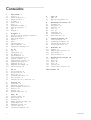 2
2
-
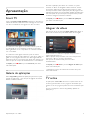 3
3
-
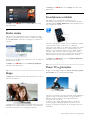 4
4
-
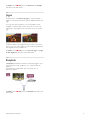 5
5
-
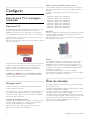 6
6
-
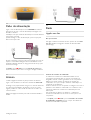 7
7
-
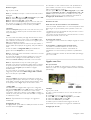 8
8
-
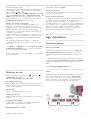 9
9
-
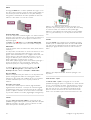 10
10
-
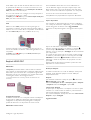 11
11
-
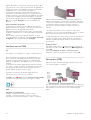 12
12
-
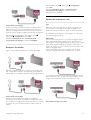 13
13
-
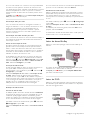 14
14
-
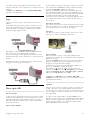 15
15
-
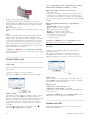 16
16
-
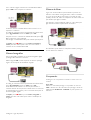 17
17
-
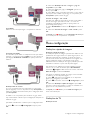 18
18
-
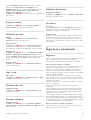 19
19
-
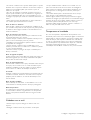 20
20
-
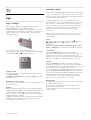 21
21
-
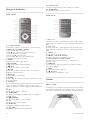 22
22
-
 23
23
-
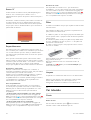 24
24
-
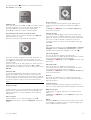 25
25
-
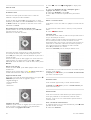 26
26
-
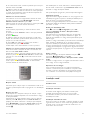 27
27
-
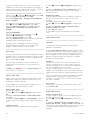 28
28
-
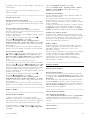 29
29
-
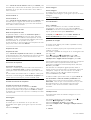 30
30
-
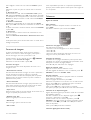 31
31
-
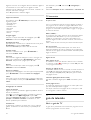 32
32
-
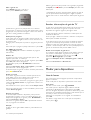 33
33
-
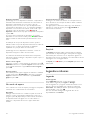 34
34
-
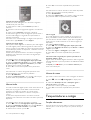 35
35
-
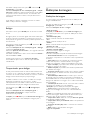 36
36
-
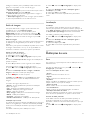 37
37
-
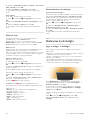 38
38
-
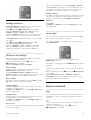 39
39
-
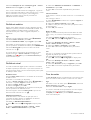 40
40
-
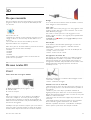 41
41
-
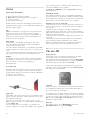 42
42
-
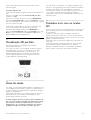 43
43
-
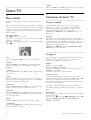 44
44
-
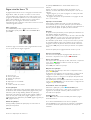 45
45
-
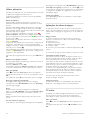 46
46
-
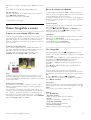 47
47
-
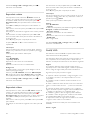 48
48
-
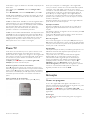 49
49
-
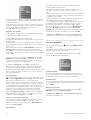 50
50
-
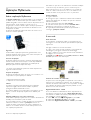 51
51
-
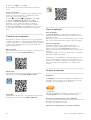 52
52
-
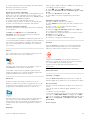 53
53
-
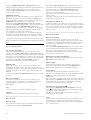 54
54
-
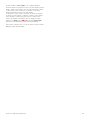 55
55
-
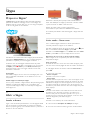 56
56
-
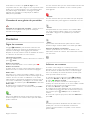 57
57
-
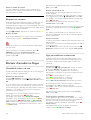 58
58
-
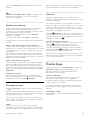 59
59
-
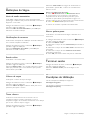 60
60
-
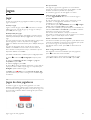 61
61
-
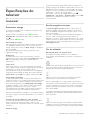 62
62
-
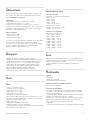 63
63
-
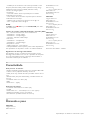 64
64
-
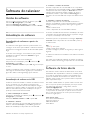 65
65
-
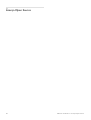 66
66
-
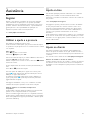 67
67
-
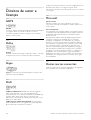 68
68
-
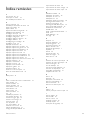 69
69
-
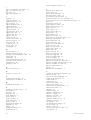 70
70
-
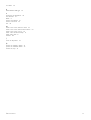 71
71
-
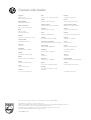 72
72
Philips 40PFL7007T/12 Manual do usuário
- Tipo
- Manual do usuário
- Este manual também é adequado para
Artigos relacionados
-
Philips 42PFL6097H/12 Manual do usuário
-
Philips 42PDL6907H/12 Manual do usuário
-
Philips 47PFL6877H/12 Manual do usuário
-
Philips 26PFL4007H/12 Manual do usuário
-
Philips 22PFL3557H/12 Manual do usuário
-
Philips 47PFL5038H/12 Manual do usuário
-
Philips 47PFL6907T/12 Manual do usuário
-
Philips 47PFL6907K/12 Manual do usuário
-
Philips 55PDL8908S/12 Manual do usuário
-
Philips 40PFK6409 Manual do usuário